文章详情页
Win7系统下文件无法复制到U盘报错“0x80071ac3”怎么解决?
浏览:66日期:2022-09-25 13:51:57
Win7系统下文件无法复制到U盘报错“0x80071ac3”怎么解决?最近一位Win7用户想将电脑上的文件复制到U盘,结果系统出现报错“一个意外错误使您无法复制该文件,如果您继续收到此错误,可以使用错误代码来搜索有关此问题的帮助。错误0x80071AC3:无法完成操作,因为卷有问题,请运行chkdsk并重试。”,这该如何解决呢?下面我们一起来看看。
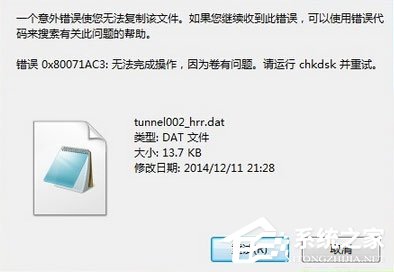
问题描述:
电脑上的文件无法复制到U盘内,U盘内的文件右键菜单中“删除”项消失,直接用“delete”也没反应,但U盘内文件可以复制到电脑上,且在U盘内也可以正常打开。解决方法很简单。
解决办法如下:
1、“开始”----输入“cmd”----回车;
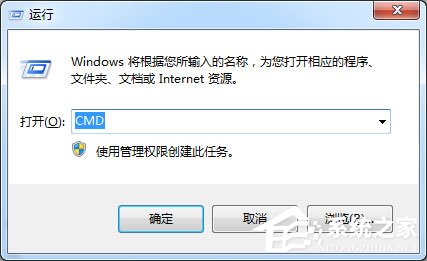
2、在出现的命令提示符窗口内输入“chkdsk X: /f”,然后点enter键,。
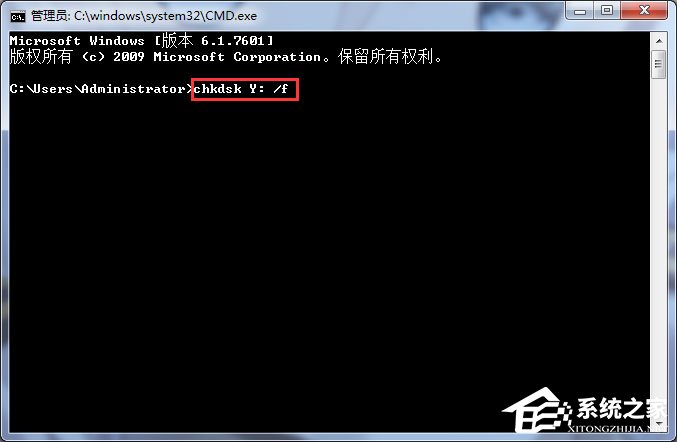
3、注意:代码中的黑体“X”是指你的U盘在计算机上的硬盘代码,例如下图就要把“X”改写为“H”才行。上一步执行完,U盘就已经修好了

以上就是Win7系统下文件无法复制到U盘报错“0x80071ac3”的解决办法,有遇到同样报错的伙伴,可以参看小编的步骤进行解决。
相关文章:
1. 如何从Windows 10升级到Windows 11?Win10升级到Win11的正确图文步骤2. 5代处理器能升级Win11吗?5代处理器是否不能升级Win11详情介绍3. 通过修改注册表来提高系统的稳定安全让计算机坚强起来4. Debian11怎么结束进程? Debian杀死进程的技巧5. Thinkpad e580笔记本怎么绕过TPM2.0安装Win11系统?6. 华为笔记本如何重装系统win10?华为笔记本重装Win10系统步骤教程7. 如何安装win10和win11双系统?win10和win11双系统安装详细教程8. Win11/Win10 上提供“试用”按钮 微软计划用“OneOutlook”替代原生“Mail”应用9. freebsd 服务器 ARP绑定脚本10. 中兴新支点操作系统全面支持龙芯3A3000 附新特性
排行榜

 网公网安备
网公网安备